Grouping tracks – Arturia AudioFuse Studio 18 x 20 Audio Interface with Bluetooth Manuel d'utilisation
Page 69
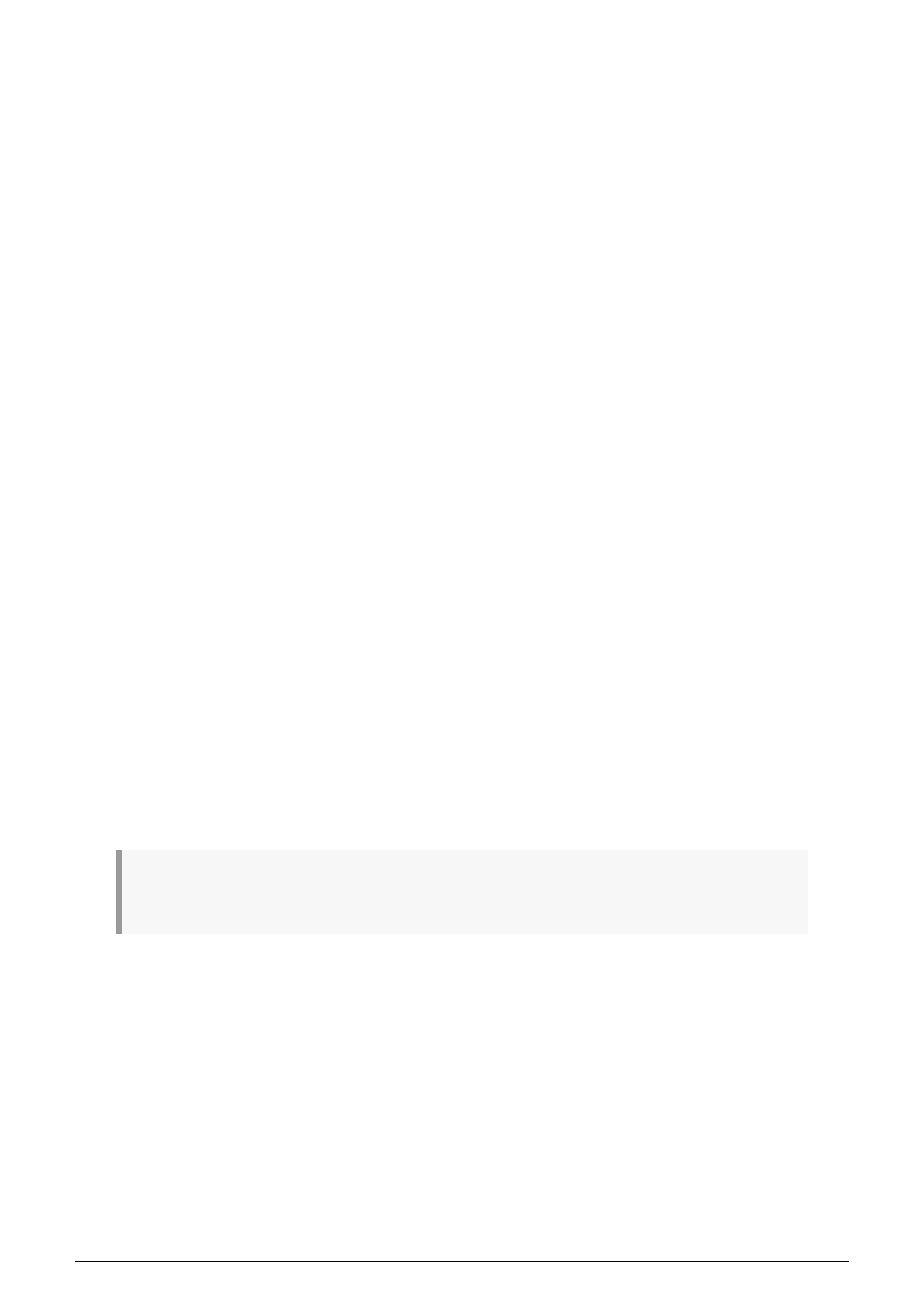
Grouping Tracks
Cette fonction vous donne la possibilité de créer et de sélectionner différents Track Groups
(groupes de pistes) dans le mixage sélectionné, de sorte que vous puissiez tous les ajuster
en une seule action. Par exemple, les pistes groupées peuvent être mises en sourdine ou
isolées en un seul clic, ou alors, vous pouvez ajuster leurs niveaux en manipulant un seul
contrôle.
Quatre groupes de codes couleur sont disponibles pour chaque mixage. Lorsqu'un canal est
ajouté à un groupe, le champ de nom sous l’atténuateur de ce canal est mis en évidence
avec la même couleur.
Pour sélectionner un Track Group, cliquez sur l’un des quatre boutons. Une fois qu'un groupe
est sélectionné, il est possible d’ajuster ses réglages comme décrit ci-dessus, de modifier le
groupe ou de l’effacer.
Modifier un Track Group
Veuillez suivre ces étapes pour assigner ou retirer des canaux individuels d'un Track Group.
1. Cliquez sur le bouton Edit.
2. Sélectionnez le Track Group que vous souhaitez modifier en cliquant sur son
bouton.
3. Cliquez sur le champ de nom du canal que vous voulez assigner ou retirer du
Track Group.
4. Si vous souhaitez modifier le contenu d’un autre Track Group, il vous suffit de
sélectionner le bouton du Track Group suivant. Veuillez suivre les mêmes étapes
pour assigner ou retirer des canaux de ce Track Group.
5. Quand vous avez terminé, cliquez sur le bouton Edit pour quitter ce mode.
Effacer le Track Group
Si vous voulez retirer tous les canaux d’un Track Group et tout recommencer, c’est facile :
• Cliquez sur le bouton Clear.
• Sélectionnez le Track Group que vous souhaitez effacer en cliquant sur son
bouton.
Tous les canaux seront immédiatement retirés du Track Group.
♪
: Si une piste groupée (tracked group) est retirée du mixeur, elle ne fera alors plus partie de ce
groupe.
♪
: alt+cliquer permet de modifier un paramètre d’une piste groupée sans affecter le groupe.
Arturia - Manuel Utilisateur AudioFuse Studio - AudioFuse Control Center
62